付属ソフト「誰でもできる画像管理mini」
「誰でもできる画像管理mini」 その他の機能説明
背表紙の写真を設定する
本棚のファイルの背表紙に、写真を1枚表示させることができます。
写真は、ファイルに登録されている写真の中から選択します。
1. 背表紙に表示する写真を選択します
本棚のファイルを開いて、ファイルに取り込んでいる(登録)している写真を表示します。
背表紙に設定したい写真のをクリックしてチェックを入れます。
ボタンをクリックします。
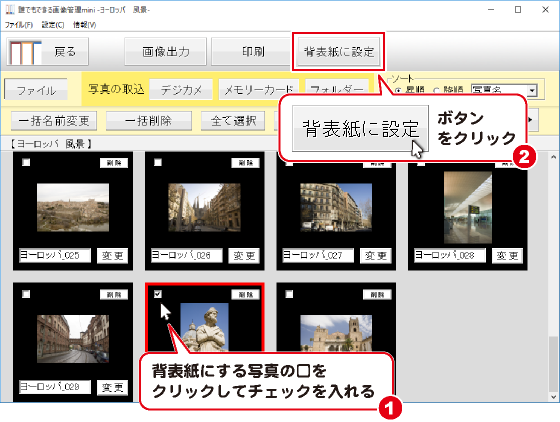
確認画面が表示されますので、はいボタン、続いて OK ボタンをクリックします。
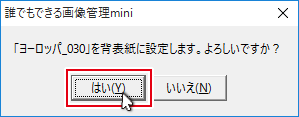
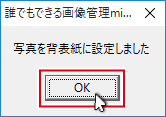
2. 本棚画面に戻って背表紙を確認します
ボタンをクリックして本棚の画面に戻ります。
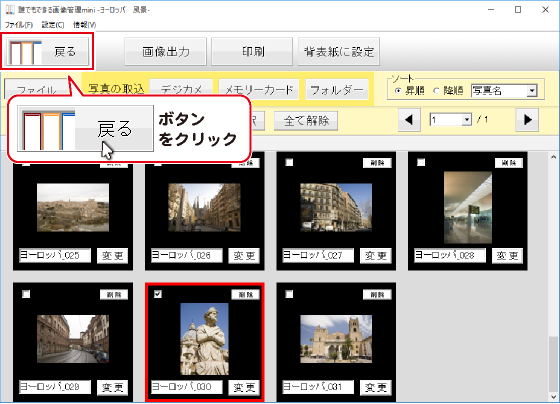
確認画面が表示されますので、はいボタンをクリックします。
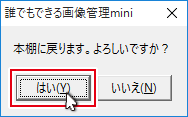
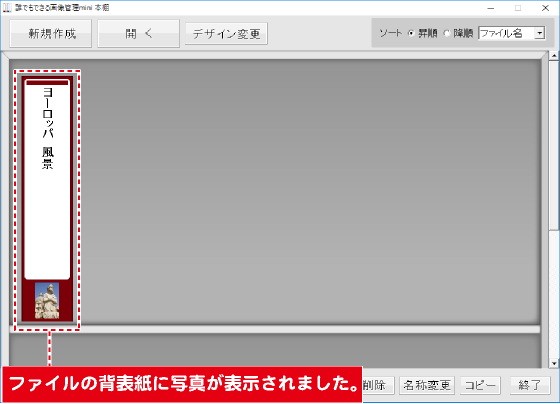
背表紙の写真を表示しない
背表紙に設定した写真を表示させないようにするには、
本棚画面でファイルの上を右クリックします。
右クリックメニューが表示されますので、「背表紙の写真を削除する」を選択してください。
※登録している写真データは削除されません。
別の写真に変更したい場合は、ファイルを開いて、上記の手順で違う写真を選択しなおすと、背表紙の写真が差し替えられます。
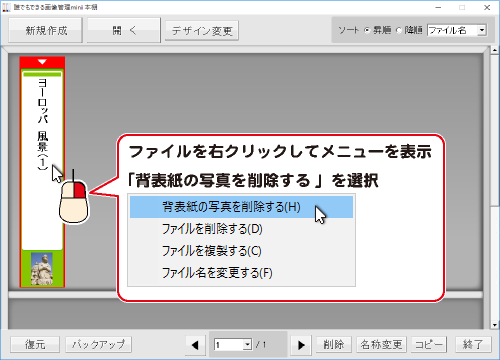
Copyright© IRT.Inc All rights reserved.